VMware 8安装教程
VMware 8安装教程
下面由我给大家讲解一下虚拟机VMware 8 安装教程,以下是图片教程,希望大家喜欢,支持!!
压缩包解压后:
点击exe文件即可开始安装
点击exe文件即可开始安装
等一会会出现:

点击Next按钮继续

Typical是指默认安装路径,Custom是指自定义安装路径,这里我是选择了自定安装路径
然后这里选择自己要安装的地方

这里的HTTPS Port就默认这个这个值就行,443属于公认端口。
接下来的设置就默认就行,不需要修改。

这里点击Continue即可开始安装。

安装中............
过了一段时间后就会弹出这个界面,需要输入注册码,这个随便在百度上找个注册码即可。
如果你的安装包是破解版的,点击Skip即可。
然后你的电脑桌面上就会有一个这样子的图标:

双击它,即会出现这样的界面
好的,恭喜你的虚拟机安装好了。


>更多相关文章
- 07-30VMware 牵手360企业安全,透露了云安全的哪些信息?
- 07-30阿里云上VMware云解决方案开始邀请测试
- 07-30揭秘360黑客团队,让VMware修复致命漏洞
- 07-30戴尔考虑重新上市或者和VMware合并
- 07-30VMware为何要收购Kubernetes初创公司Heptio?
- 07-3019岁黑客破解Pornhub服务器
- 07-30VMware成为虚拟机的霸主
- 07-30VMware在华设立亚洲研究院
首页推荐
佛山市东联科技有限公司一直秉承“一切以用户价值为依归
- 01-11全球最受赞誉公司揭晓:苹果连续九年第一
- 12-09罗伯特·莫里斯:让黑客真正变黑
- 12-09谁闯入了中国网络?揭秘美国绝密黑客小组TA
- 12-09警示:iOS6 惊现“闪退”BUG
- 12-05亚马逊推出新一代基础模型 任意模态生成大模
- 12-05OpenAI拓展欧洲业务 将在苏黎世设立办公室
- 12-05微软质疑美国联邦贸易委员会泄露信息 督促其
- 12-05联交所取消宝宝树上市地位 宝宝树:不会对公
- 12-04企业微信致歉:文档打开异常已完成修复
相关文章
24小时热门资讯
24小时回复排行
热门推荐
最新资讯
操作系统
黑客防御

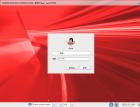






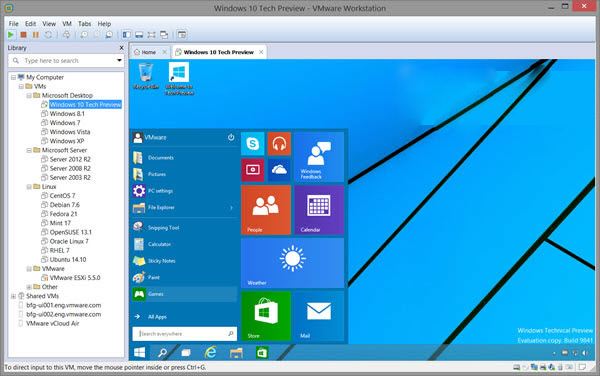








 粤公网安备 44060402001498号
粤公网安备 44060402001498号